捷達_觸控精靈_SP6 驅動下載
https://tkibc.bais.com.tw/ibcmenu-demo/driver/SP6 Driver_no smooth.exe
https://tkibc.bais.com.tw/ibcmenu-demo/driver/SP6 Driver_no smooth.net4.exe
請分校先確認以下步驟:
1.所有的接線是否都有接在正確的位置
2.先將連接白板及主機的接線拔起再插入
3.檢查W7,UAC權限是否調至最低設定值
(控制台→使用者帳戶及家庭安全→使用者帳戶→變更window安全密碼→ 變更使用者賬戶控制設定→調到最低(不要通知) →按確認)
把 重灌用的USB 插入到 没有開機的電腦之後.再開機

開機之後 馬上按 各電腦廠商設定的快速鍵 進入開機選單.
>> 桌上型電腦 <<
電腦一開機啟動時,按下鍵盤上的按鍵
Asus(華碩):【F8】鍵
Acer(宏碁):【F12】鍵
DELL(戴爾):【F12】鍵
GigaByte(技嘉):【F12】鍵
HP(惠普):【F9】鍵
IBM(聯想):【F12】鍵
Intel(英特爾):【F10】鍵
MSI(微星):【F11】鍵
>> 筆記型電腦 <<
電腦一開機啟動時,按下鍵盤上的按鍵
Asus(華碩):【Esc】鍵
Acer(宏碁):【F12】鍵
DELL(戴爾):【F12】鍵
GigaByte(技嘉):【F12】鍵
GENUINE(捷元):【F1】鍵
HP(惠普):【F9】鍵
Lenovo(聯想):【F12】鍵
MSI(微星):【F11】鍵
SONY(索尼):【F11】鍵
P>TOSHIBA(東芝):【F12】鍵
若您不知道你的電腦開機選項功能鍵:
您可按其他按鈕【Esc】【F1】【F8】【F9】【F10】【F11】【F12】等試看看!!
進入到開機選單之後 選USB開機
這圖只是示意圖
每家電腦廠商的開機選單各有不同 USB的名稱也是不一樣

進入USB開機之後
如果有X64 先選 X64 的選項 没有就直接下一步
進入了安裝畫面
點 下一步

點 立即安裝

打勾 我接受授權合約 再點下一步
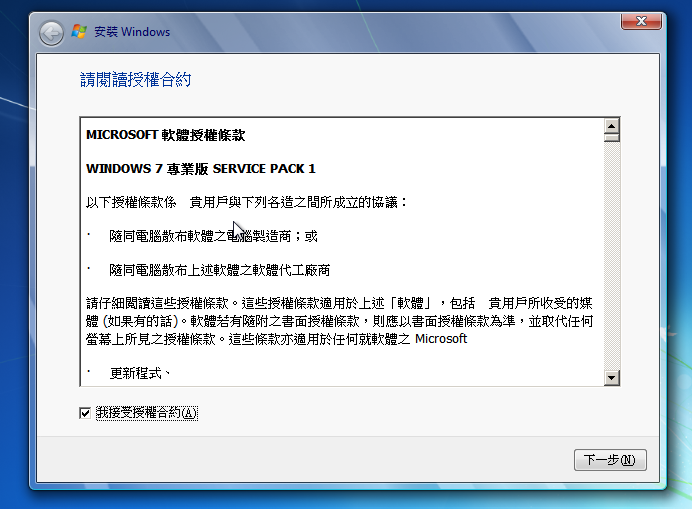
點 自訂(進階)

如果有看到其他的磁碟分割 可以點磁碟機選項(進階) 來操作 刪除磁碟機 或是新增所需要的磁碟分割

點選要刪除的磁碟機之後.再點刪除
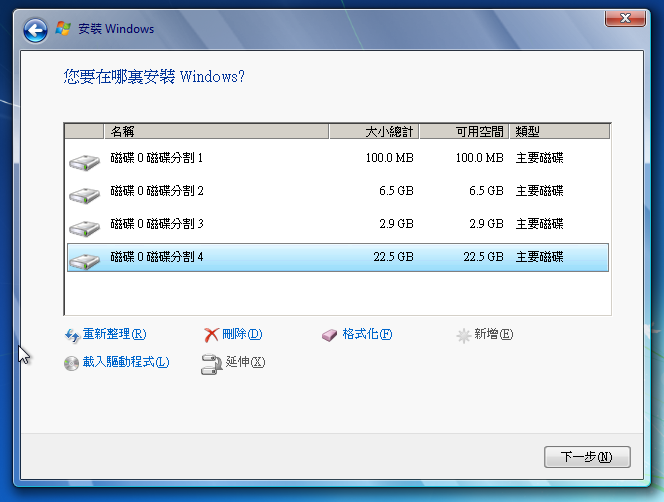
點了刪除之後,會跳出警告 點確定即可
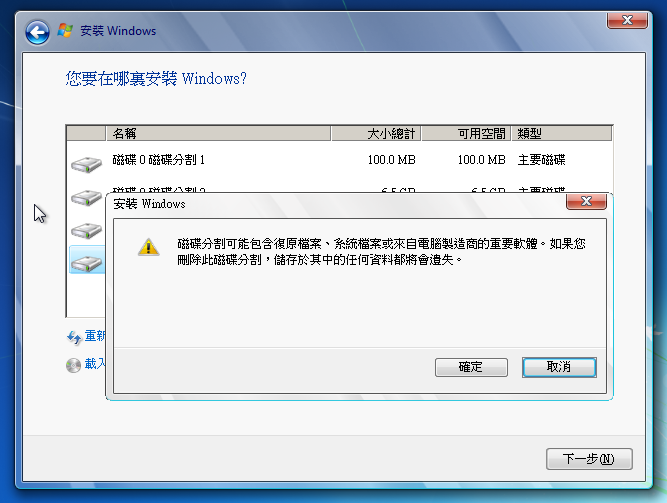
就會變成未配置的空間
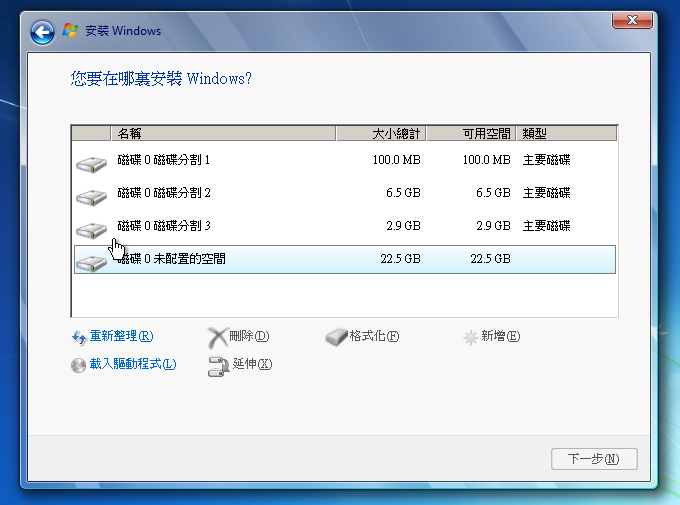
建議在刪除磁碟分割之前.先作好備份.
安裝前建議刪除所有磁碟分割 之後再安裝.會比較順利
點下一步

正在安裝的畫面

輸入使用者名稱 點下一步
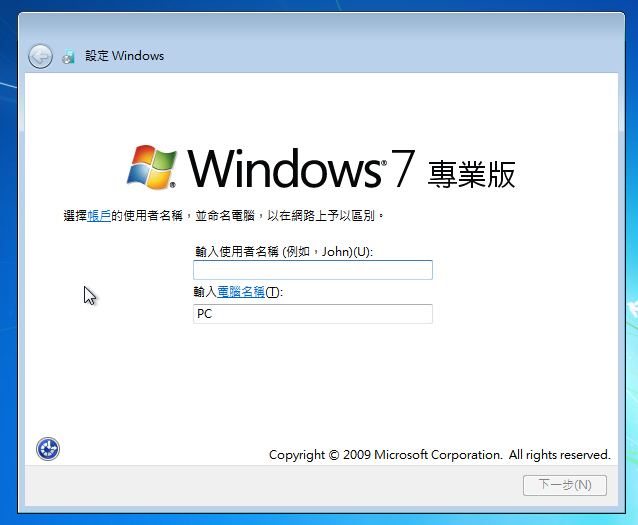
密碼的部分可以空白.點下一步

點 使用建議的設定

時區 無誤就點下一步

點工作場所網路
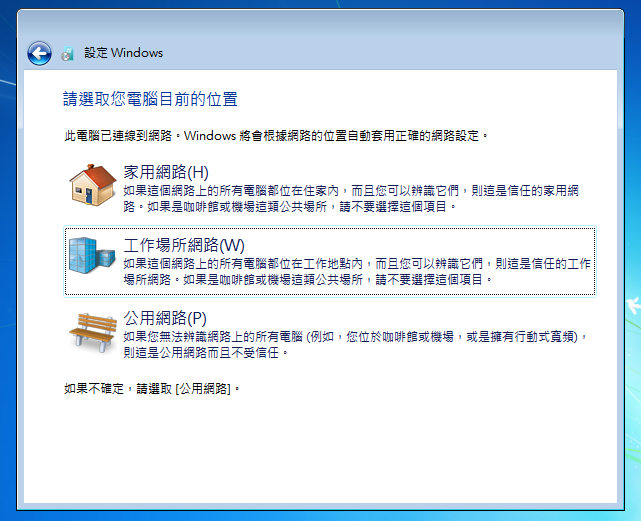
成功進入到桌面.完成
